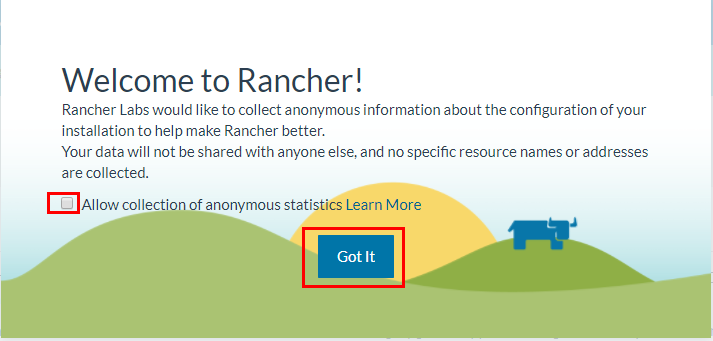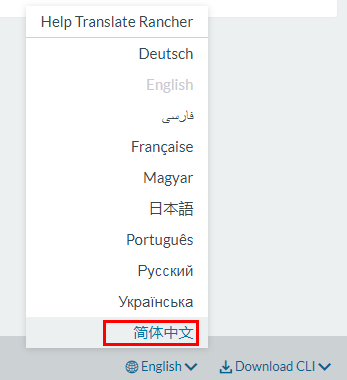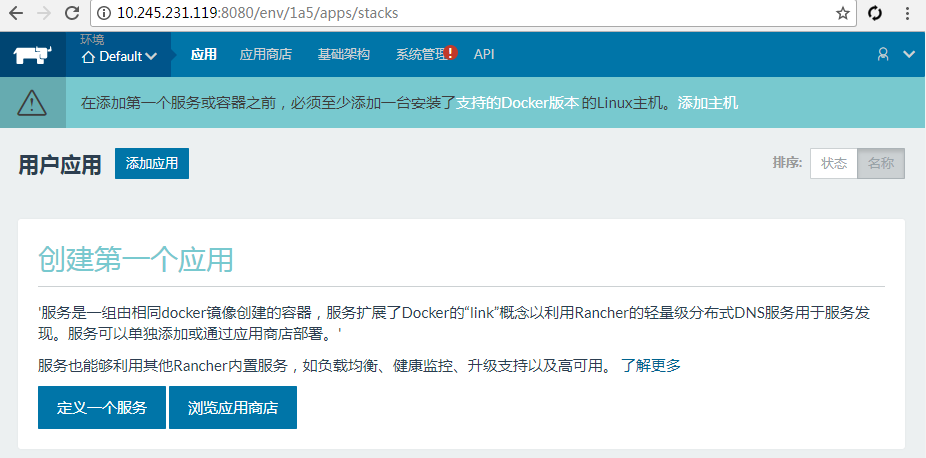Docker学习笔记_04 Rancher的部署安装(编排选用K8S)
原文地址:http://dbase.cc/2018/01/12/docker/04_rancher的部署安装/
为什么要使用Rancher
Rancher是一个开源的企业级容器管理平台。通过Rancher,企业再也不必自己使用一系列的开源软件去从头搭建容器服务平台。Rancher提供了在生产环境中使用的管理Docker和Kubernetes的全栈化容器部署与管理平台。

Rancher的官方文档:https://rancher.com/docs/rancher/latest/en/
下图展示了Rancher的主要组件和功能: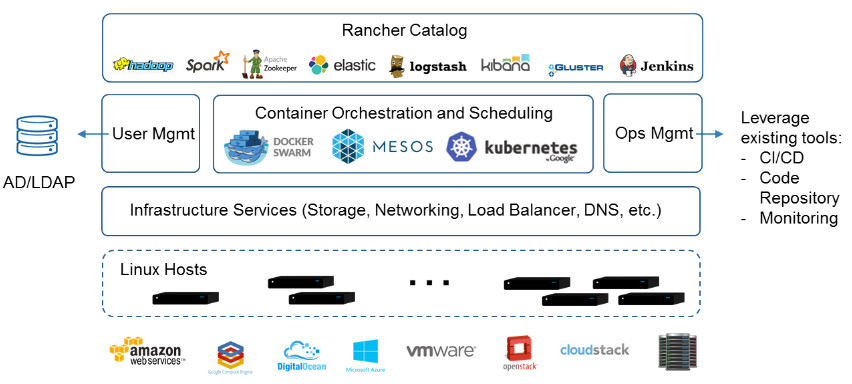
版本选择
版本选择参照官方文档:supported version of Docker
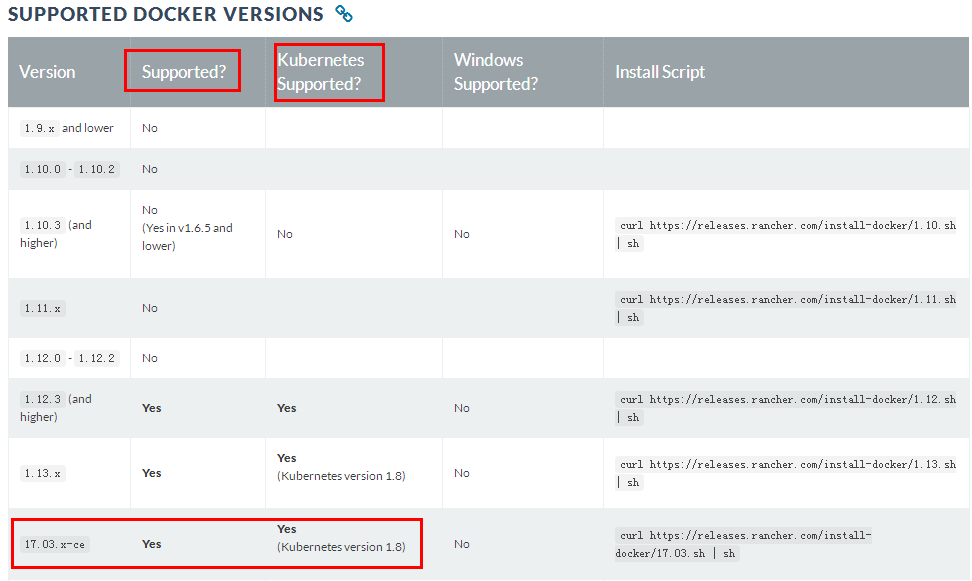
根据上图,本文选用以下符合要求的最新版本
系统准备
禁用IPV6
禁用虚拟内存swap
安装指定版本的docker
在以上三台主机上,安装指定版本的docker,参照docker的部署安装-Ubuntu并配置阿里镜像加速器
查看docker信息能看到以下内容:
安装Rancher管理端
在rancher1上操作
配置环境
进入环境管理,准备添加环境模板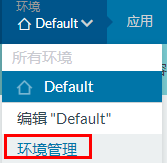
点击添加环境模板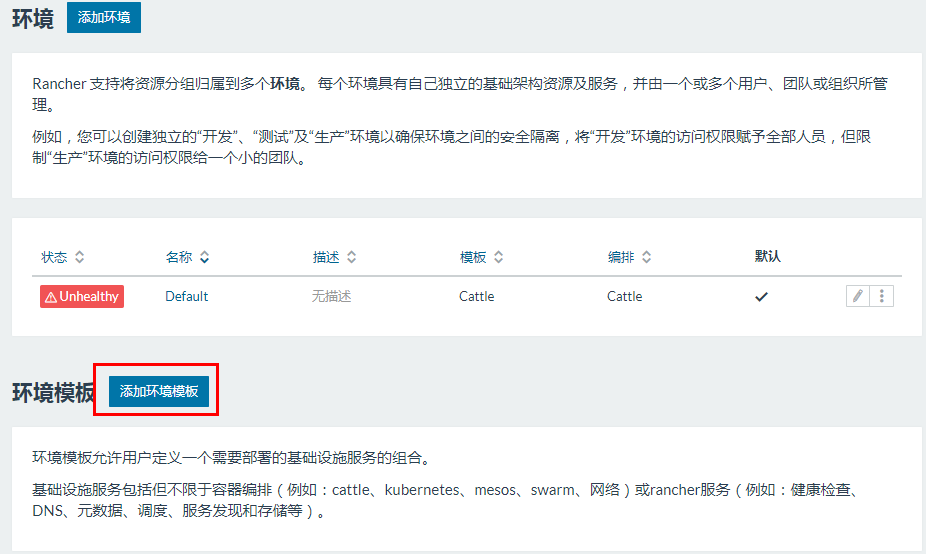
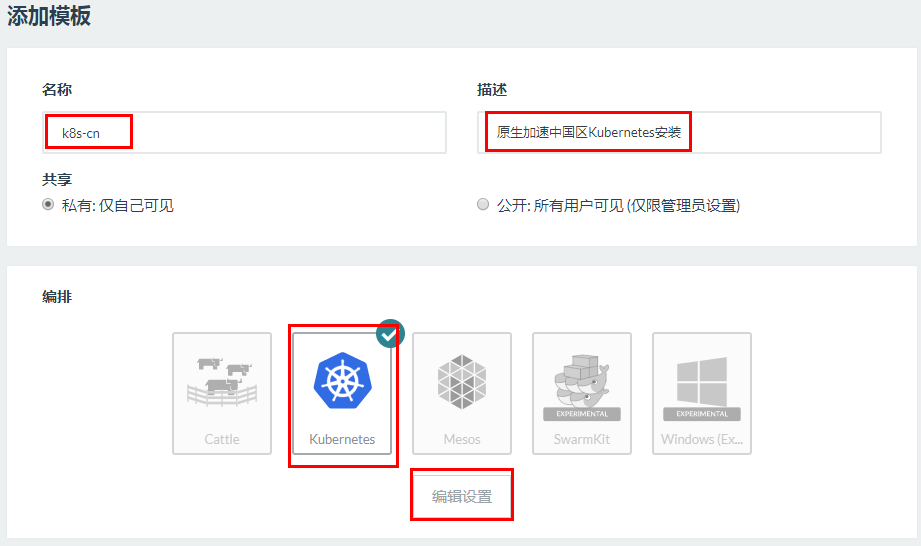
点击编辑设置后,在弹出的页面中,更改如下几个参数:
Private Registry for Add-Ons and Pod infra Container Images(修改私有仓库地址):registry.cn-shenzhen.aliyuncs.com
Image namespace for Add-ons and Pod infra Container Images(修改AAONS组件命名空间):rancher_cn
Image namespace for kubernetes-helm (修改kubernetes-helm命名空间):rancher_cn
Pod Infra Container Image (修改默认的pause镜像名):rancher_cn/pause-amd64:3.0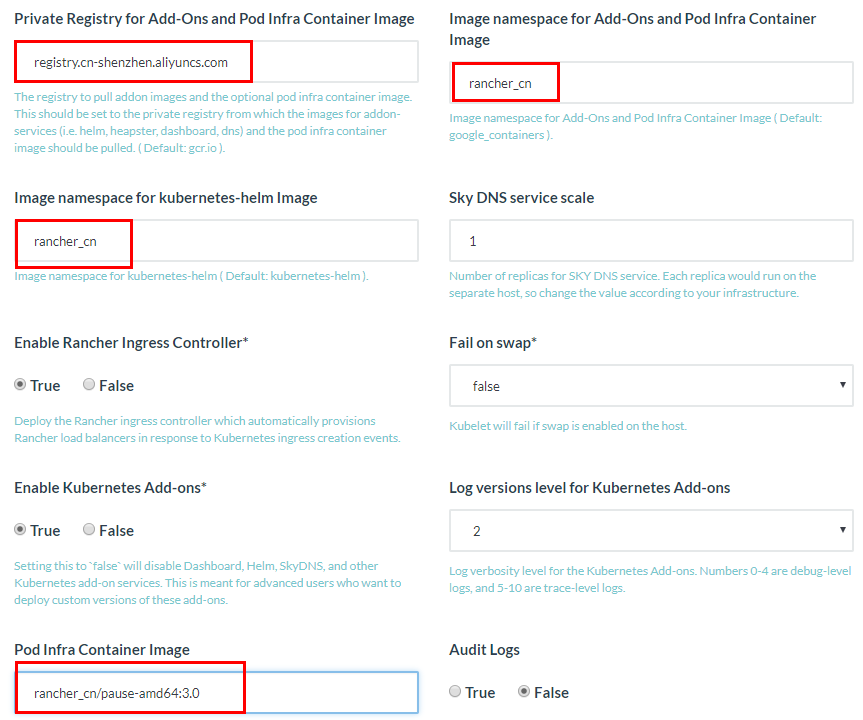
参数设置完,点击页面下方的设置按钮返回环境模板编辑页面,保持环境模板其他参数不变,点击页面下方的创建按钮。
回到环境管理,点击添加环境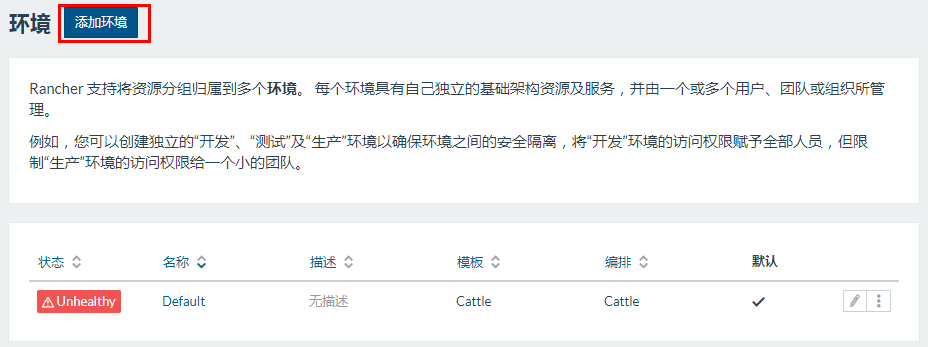
选择新创建的环境模板后点击创建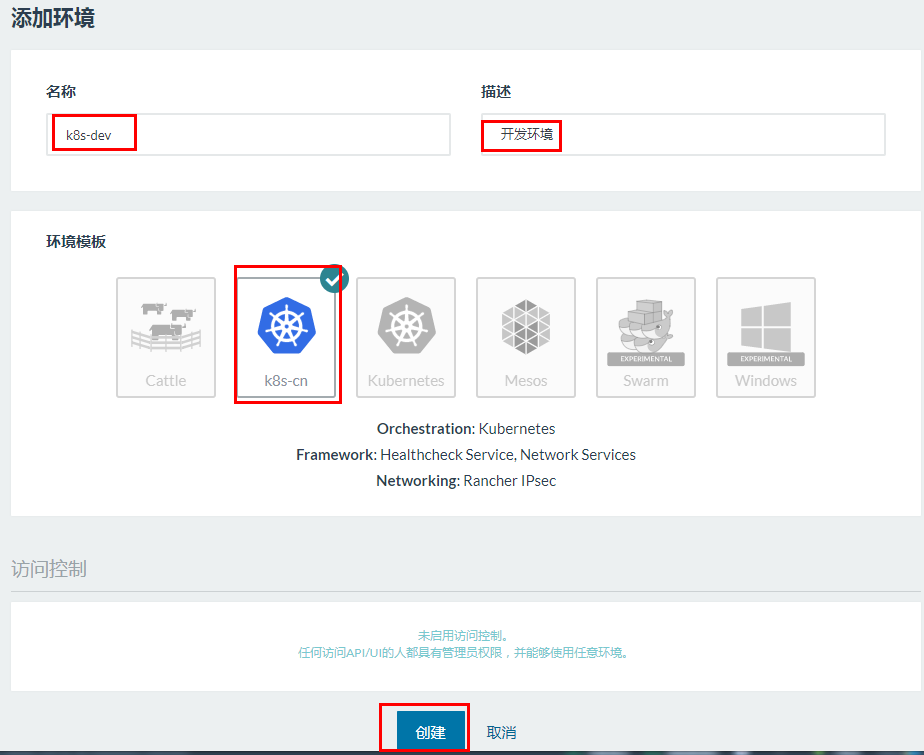
这样就用刚刚创建的模板创建了一个K8S环境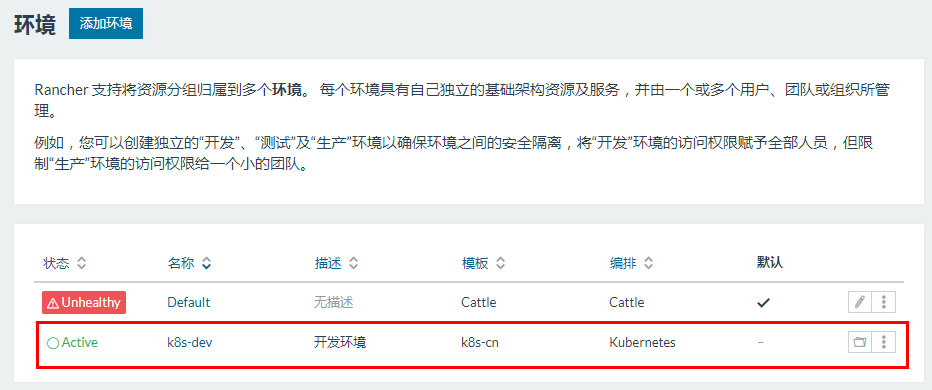
设置为默认环境并切换到此环境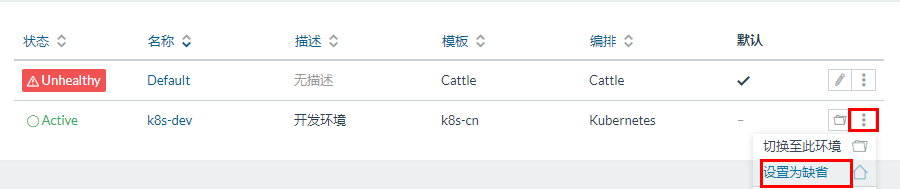
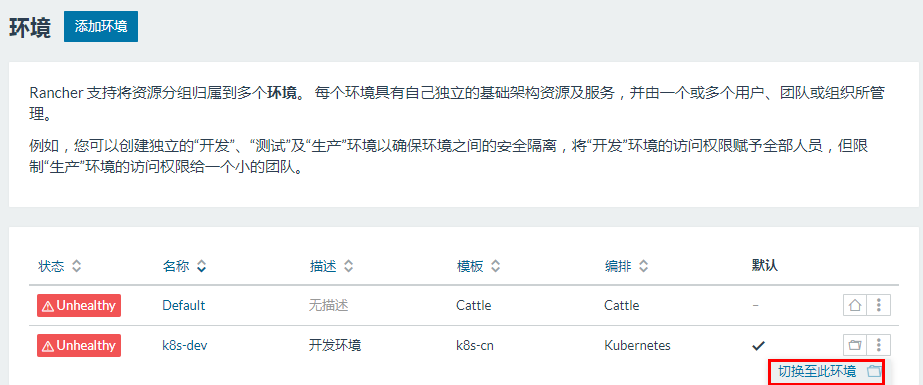
添加主机
因为是第一次添加主机,系统会要求你确认节点注册地址,我们直接点击保存。
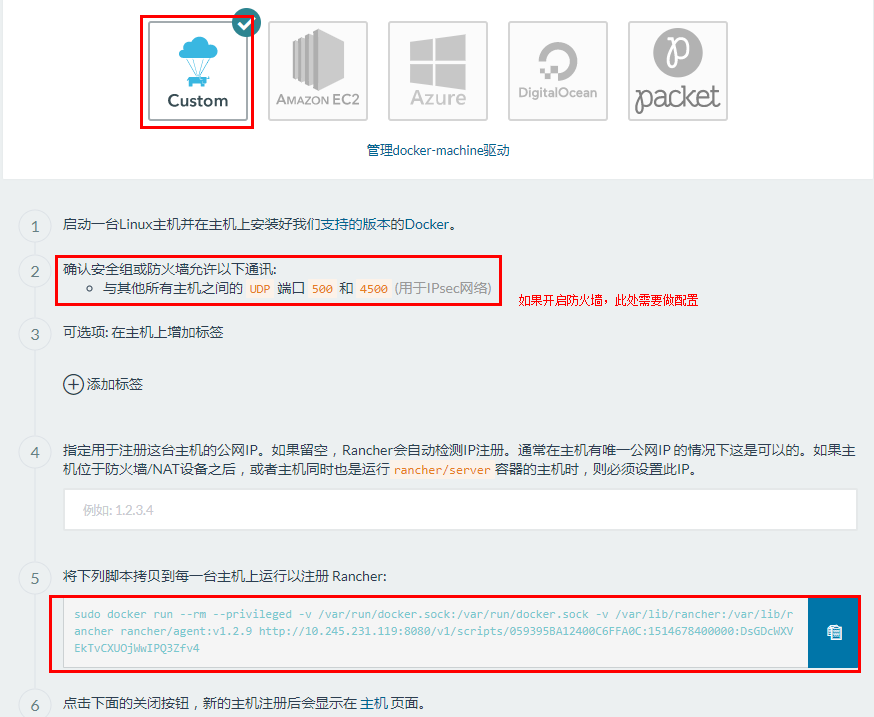
依次登陆各个宿主机,执行5里面的脚本。
如果需要把rancher1加为宿主机,那么需要在4里面填写管理端和宿主主机之间互通的内网IP地址,建议不要添加rancher1为宿主机,方便后续做rancher server集群高可用。
经历较长时间后,添加成功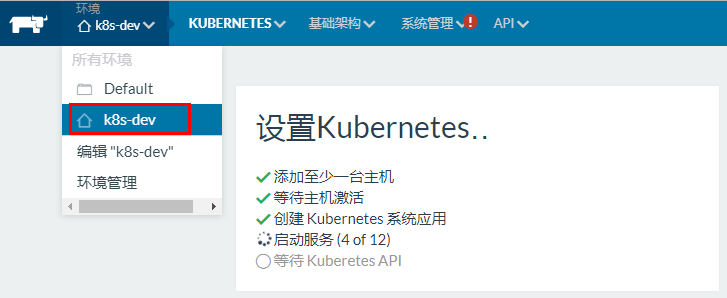
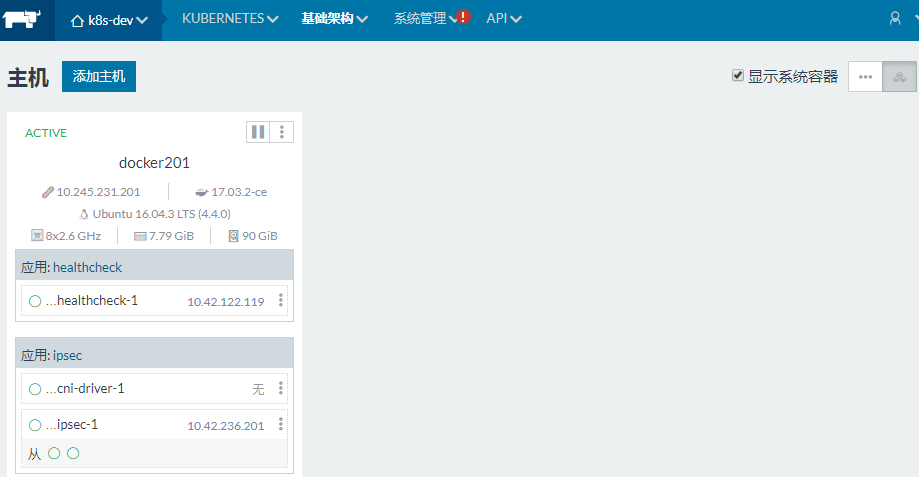
按此办法可添加多台宿主机
k8s仪表板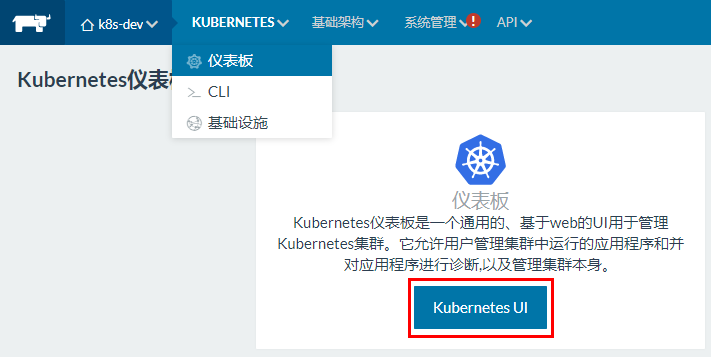
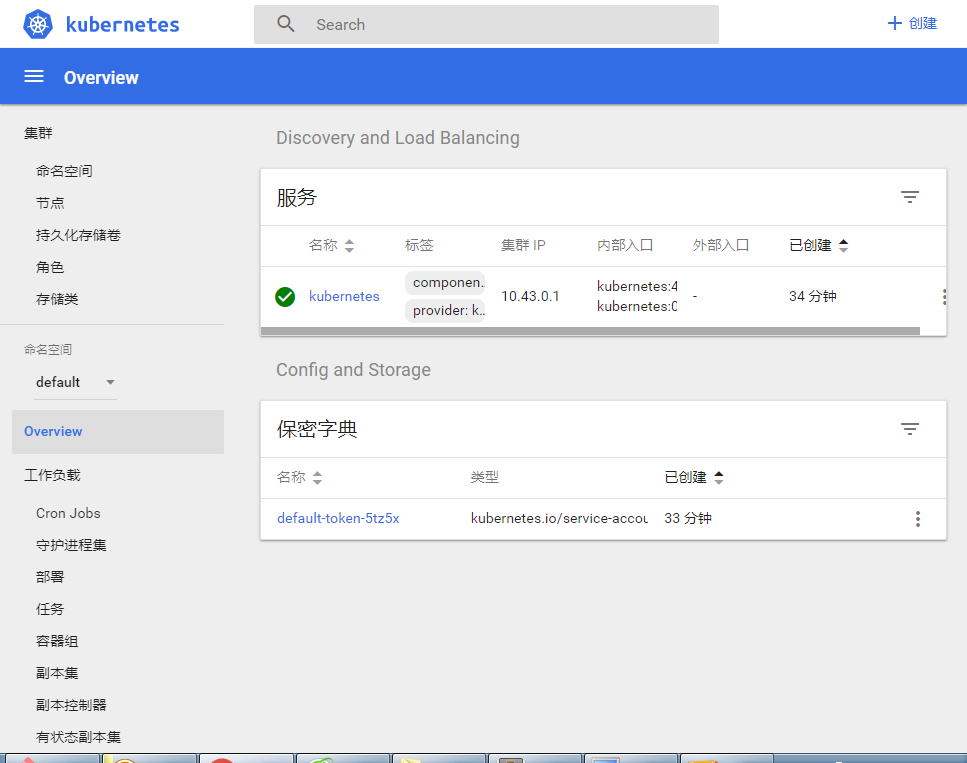
k8s命令行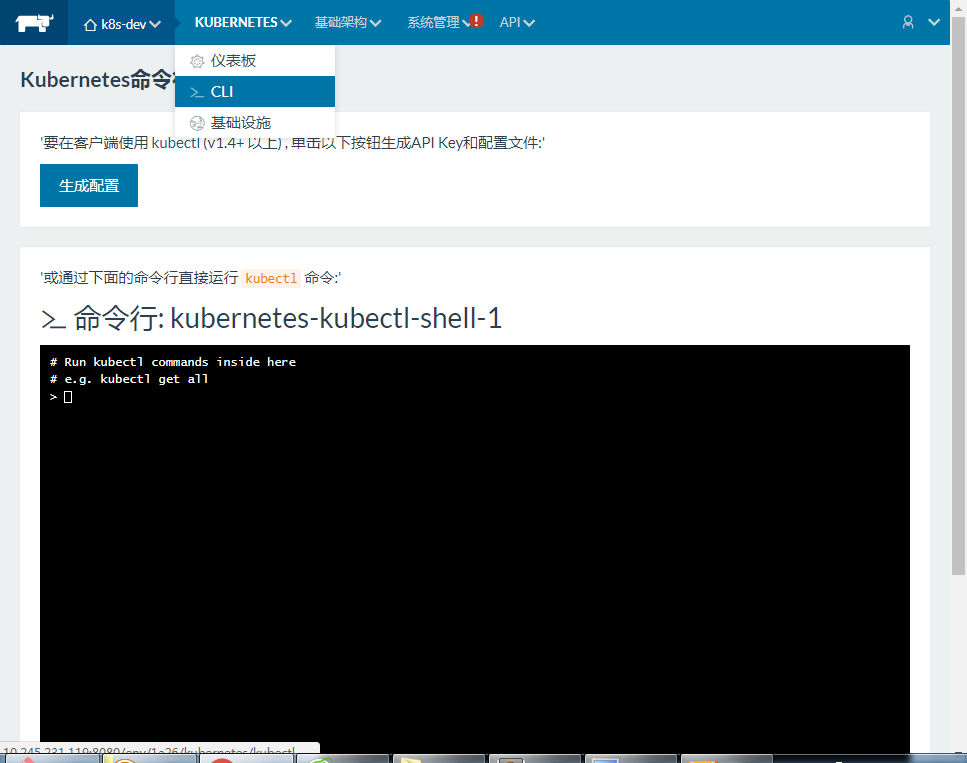
k8s基础设施(点击+可查看详细内容)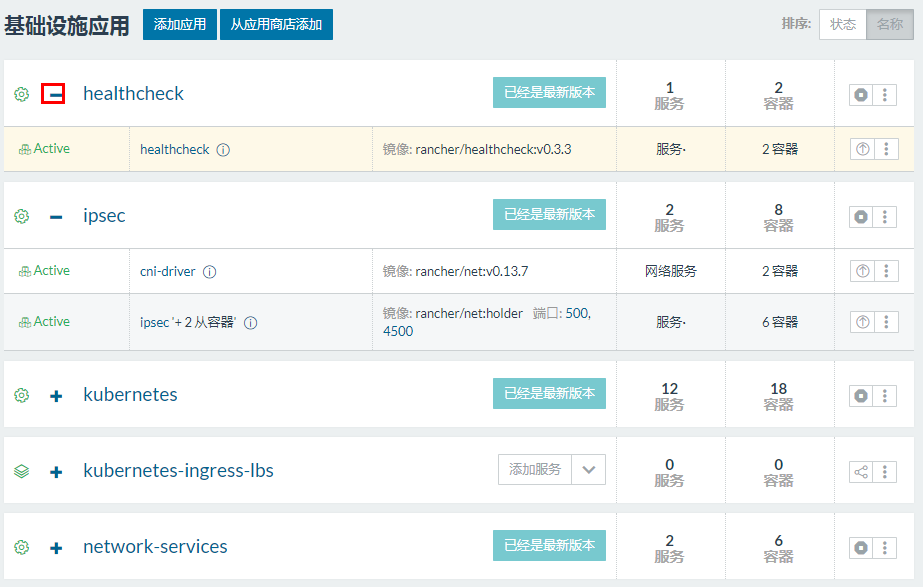
主机视图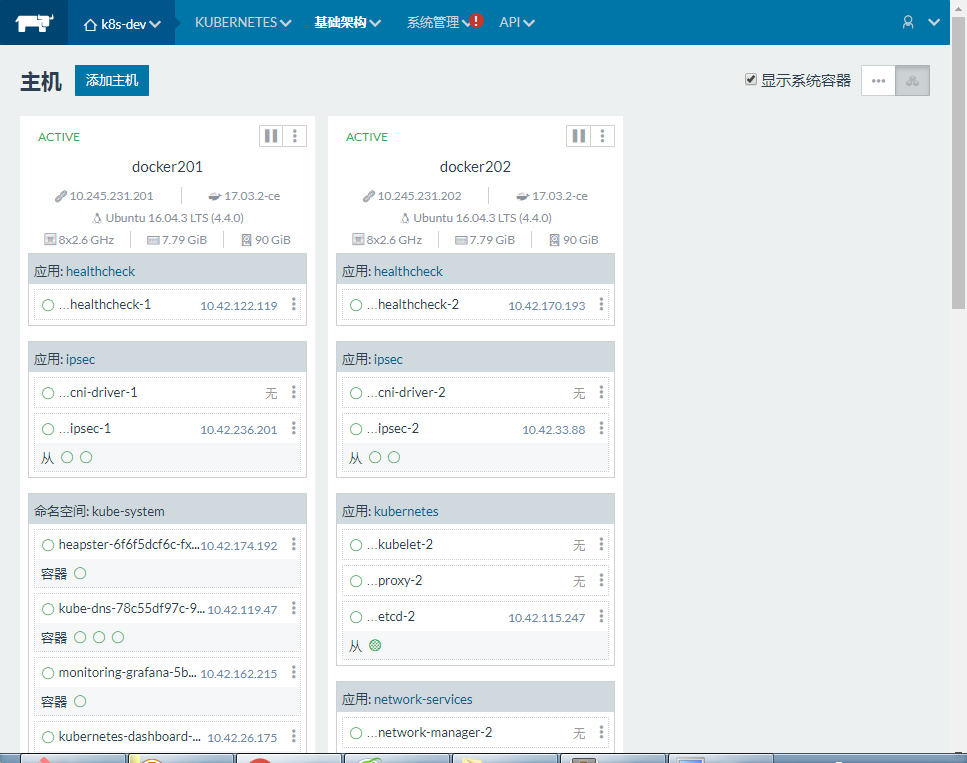
正常状态,非系统容器应该有14个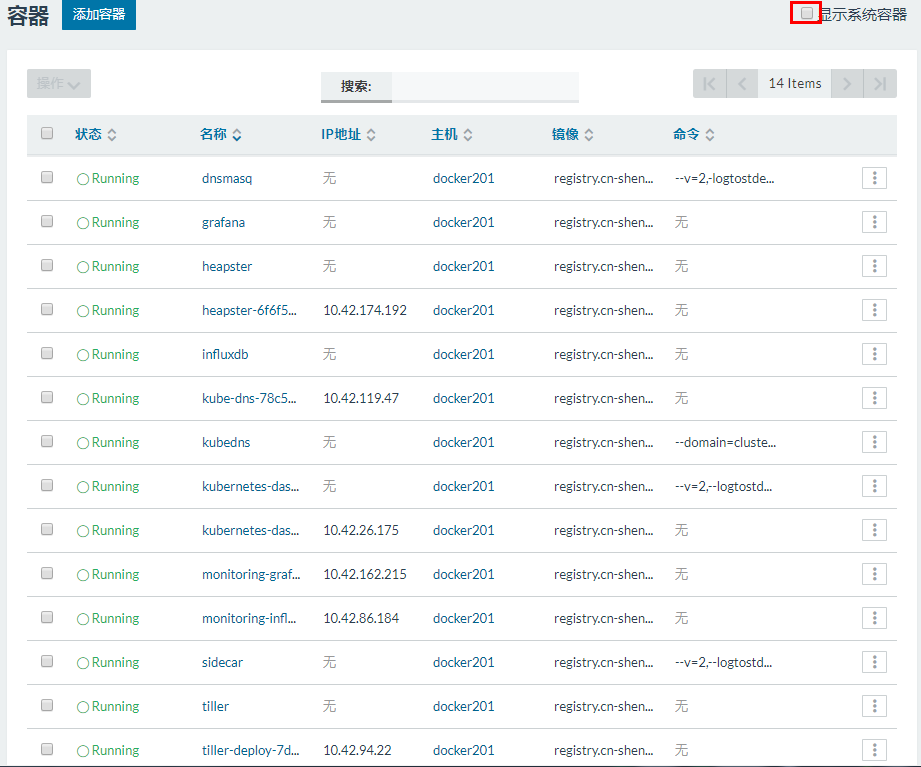
因k8s管理复杂,本文只是演示如何配置k8s,后续文章的环境将继续使用rancher默认的Cattle,并且将docker升级到最新版本
参考文档
升级rancher
Docker学习笔记_04 Rancher的部署安装(编排选用K8S)的更多相关文章
- Rancher的部署安装(编排选用K8S)
为什么要使用Rancher Rancher是一个开源的企业级容器管理平台.通过Rancher,企业再也不必自己使用一系列的开源软件去从头搭建容器服务平台.Rancher提供了在生产环境中使用的管理Do ...
- Docker学习笔记二(linux下安装Docker)
Docker学习笔记二(linux下安装Docker) 1.在线安装linux Docker 这种方式首先要保证linux 环境下可以上网,当然,小编是在自己的电脑上安装了虚拟机,在虚拟机上安装了,l ...
- Docker学习笔记之-在CentOS中安装Docker
上一节演示了如何 通过Xshell连接CentOS服务,链接:Docker学习笔记之-通过Xshell连接 CentOS服务 本节将演示 如何在CentOS中安装 Docker 第一步:更新系统包到最 ...
- Docker学习笔记1:CentOS7 下安装Docker
本文内容摘自官网:https://docs.docker.com/engine/installation/linux/centos/#/create-a-docker-group 注:本文是介绍Lin ...
- Docker学习笔记一:如何在线安装
一.Docker简介: Docker 是一个开源的应用容器引擎,基于 Go 语言 并遵从Apache2.0协议开源.Docker 可以让开发者打包他们的应用以及依赖包到一个轻量级.可移植的容器中,然后 ...
- Docker学习笔记之向服务器部署应用程序
部署的应用仅仅是简单应用程序,使用的是node管理的web应用,具体我也不是很会,当然也可以配置tomcat服务器.这里主要是学习docker.需要客户机和服务机,其中服务机必须要为Linux操作系统 ...
- Docker学习笔记3:CentOS7下安装Docker-Compose
Docker-Compose是一个部署多个容器的简单但是非常必要的工具. 安装Docker-Compose之前,请先安装 python-pip,请参考我的另一篇博文CentOS7下安装python-p ...
- Docker学习笔记:Alpine镜像+Python3安装+http服务器
编写Dockerfile文件使用最新的Alpine镜像并安装Python3环境,如下: 因为python高于3.4则不会默认安装pip,需要手动安装. 试了很多其他办法都没安装上,唯有下载get-pi ...
- Docker学习笔记:在Windows7下安装
下载 DockerToolbox-19.03.1.exe 进行安装: 安装比较简单,双击运行,点下一步即可,可以勾选自己需要的组件: 安装成功后,桌边会出现三个图标,如下图所示: 点击 Docker ...
随机推荐
- 吴裕雄--天生自然 PHP开发学习:MySQL 插入多条数据
<?php $servername = "localhost"; $username = "root"; $password = "admin& ...
- Java架构师笔记-你必须掌握的 21 个 Java 核心技术!(干货)
闲来无事,师长一向不(没)喜(有)欢(钱)凑热闹,倒不如趁着这时候复盘复盘.而写这篇文章的目的是想总结一下自己这么多年来使用java的一些心得体会,希望可以给大家一些经验,能让大家更好学习和使用Jav ...
- Linux中的错误重定向你真的懂吗
在很多定时任务里.shell里我们往往能看到 "2>&1",却不知道这背后的原理. 举个例子: * 1 * * * test.sh > /dev/null 2& ...
- JS中的let变量
介绍JS中的let变量: let允许你声明一个作用域被限制在块级中的变量.语句或者表达式.在Function中局部变量推荐使用let变量,避免变量名冲突. 作用域规则 let 声明的变量只在其声明的块 ...
- leetcode 17 电话号码的数字组合
给定一个仅包含数字 2-9 的字符串,返回所有它能表示的字母组合.给出数字到字母的映射如下(与电话按键相同).注意 1 不对应任何字母. class Solution { List<String ...
- textField 总结
/* 通知使用,可以通过接受系统通知来做一些事情 UITextField派生自UIControl,所以UIControl类中的通知系统在文本字段中也可以使用.除了UIControl类的标准事件,你还可 ...
- php获取客户IP
获取客户真实IP,保存到数据库建议转整 function getIp(){ $ip = ''; if(!empty($_SERVER['HTTP_CLIENT_IP'])){ $ip = $_SERV ...
- [Algo] 175. Decompress String II
Given a string in compressed form, decompress it to the original string. The adjacent repeated chara ...
- 使用 try-with-resources 优雅关闭资源
桂林SEO:我们知道,在 Java 编程过程中,如果打开了外部资源(文件.数据库连接.网络连接等.redis),我们必须在这些外部资源使用完毕后,手动关闭它们. 因为外部资源不由 JVM 管理,无法享 ...
- Matlab高级教程_第二篇:MATLAB和C#对应数据类型的讲解(多讲一点儿C#的矩阵运算)
1. MATLAB对应C#的数据类型主要在引入的父类库MWArray当中.有如下对应规则 .NET TYPE MWArrayTYPE MATLAB Type System.Double MWNumer ...